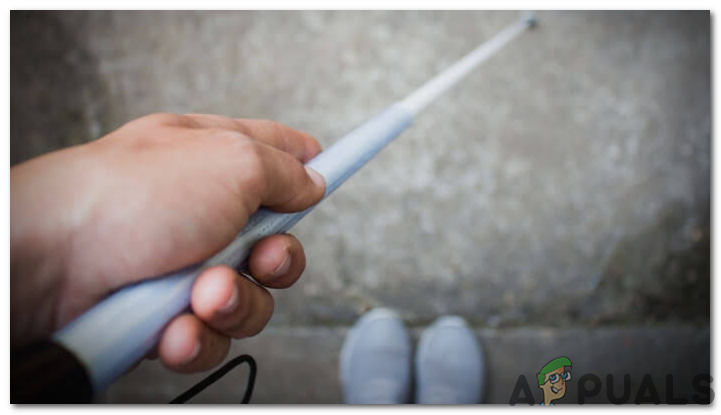Как включить главную вкладку в Google Chrome
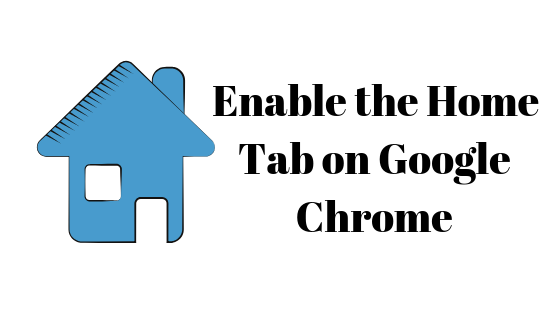 Узнайте, как отобразить вкладку “Главная страница” в Google Chrome
Узнайте, как отобразить вкладку “Главная страница” в Google Chrome
Если вы внимательно посмотрите на Google Chrome, вы заметите, насколько он точен и организован. В нем есть все основные вкладки, которые вам нужны, и все они отсортированы так, как кому угодно. И поскольку разработчики хотят, чтобы вещи не были слишком загромождены, они также сохранили кнопку «Домой» в качестве дополнительного значка, который может быть включен самим пользователем.
Программы для Windows, мобильные приложения, игры - ВСЁ БЕСПЛАТНО, в нашем закрытом телеграмм канале - Подписывайтесь:)
Назначение вкладки “Домашняя страница”
Домашняя вкладка, которая буквально представляет собой форму дома, – это вкладка, используемая для возврата к исходной странице или новой вкладке в соответствии с требованиями пользователя. Например, если вы открыли много окон в Google Chrome и теперь хотите открыть новую вкладку или хотите перейти на свою домашнюю страницу (которая может быть любой определенной вами веб-страницей), все, что вам нужно сделать, это нажать на эту главная вкладка. Это либо откроет для вас новое окно, либо откроется веб-сайт, для которого вы сохранили информацию на настроенной домашней странице.
Эта домашняя вкладка отключена по умолчанию, когда вы открываете Google Chrome. Чтобы сделать эту вкладку активной, вам нужно будет выполнить шаги, указанные ниже.
- Изначально так выглядит ваше окно Google Chrome, когда вы открываете браузер. Чтобы включить вкладку «Домашняя страница» для Google Chrome, щелкните три точки (вертикальные эллипсы) в правом верхнем углу браузера.
 Откройте Google Chrome. Откроется обычная стартовая страница
Откройте Google Chrome. Откроется обычная стартовая страница Нажмите на три вертикальные точки, где вы найдете вкладку «Настройки».
Нажмите на три вертикальные точки, где вы найдете вкладку «Настройки». - После того, как вы нажмете на эти вертикальные точки, на экране появится раскрывающийся список параметров. Найдите вкладку «Настройки» в этом списке, который является третьим последним вариантом, как показано на изображении ниже.
 Щелкните вкладку настроек здесь, чтобы перейти ко всем настройкам вашего Google Chrome и связанным с ним действиям.
Щелкните вкладку настроек здесь, чтобы перейти ко всем настройкам вашего Google Chrome и связанным с ним действиям. - Нажав на настройки, вы перейдете ко всем настройкам вашего Google Chrome и связанным с ним действиям. Если вы прокрутите тот же экран вниз, вы найдете заголовок «Внешний вид».
 Прокрутите этот экран вниз, чтобы найти настройки вкладки “Главная”
Прокрутите этот экран вниз, чтобы найти настройки вкладки “Главная” Вы найдете опцию для вкладки «Главная» в настройках «Внешний вид». Это второй вариант в разделе «Внешний вид» с надписью «Показать кнопку« Домой »».
Вы найдете опцию для вкладки «Главная» в настройках «Внешний вид». Это второй вариант в разделе «Внешний вид» с надписью «Показать кнопку« Домой »». - Под заголовком «Внешний вид» будет опция «Показать домашнюю вкладку», которая в настоящее время отключена из-за настроек по умолчанию. Чтобы включить эту вкладку и отображать ее в браузере каждый раз, когда вы открываете Google Chrome, вам нужно сдвинуть кнопку для этой вкладки. Справа напротив «Показать главную вкладку» находится ползунковый переключатель для отключения и включения главной вкладки. Сейчас, поскольку он отключен, цвет вкладки белый и серый. Когда вы сдвинете его вправо, цвет изменится на белый и синий.
 Обратите внимание на «отключенный» режим, указанный под кнопкой «Показать главную». Это настройка по умолчанию. Вы можете включить переключатель на противоположной стороне, щелкнув по нему.
Обратите внимание на «отключенный» режим, указанный под кнопкой «Показать главную». Это настройка по умолчанию. Вы можете включить переключатель на противоположной стороне, щелкнув по нему. Ползунок станет синим, как только вы нажмете на него.
Ползунок станет синим, как только вы нажмете на него. - После того, как вкладка будет включена, она отобразится на верхней панели инструментов Google Chrome. Но перед этим вам нужно выбрать любую из двух опций, которые появляются прямо под опцией «Показать домашнюю вкладку». Эти параметры в основном представляют, какие функции ожидаются от домашней вкладки. Домашняя вкладка может либо открывать для вас новую вкладку, когда вы нажимаете на нее, либо она может открывать веб-страницу по вашему выбору, которая представляет собой ссылку, которую вы вводите в поле для второго варианта, который гласит: «Введите собственный веб-адрес». Оба варианта нельзя выбрать одновременно, поэтому вам придется выбирать между ними.
- Вкладка «Домашняя страница» отобразится в левой части строки поиска для Google Chrome, как показано на изображении ниже. В любое время, когда вы находитесь в сети, щелчок по этому значку приведет вас к новой вкладке или к веб-адресу, который вы можете ввести вместо второго параметра в настройках для вкладки «Показать главную».
 Кнопка «Домой» появится в левой части строки поиска браузера.
Кнопка «Домой» появится в левой части строки поиска браузера. - Я добавил ссылку на свою учетную запись Gmail просто для эксперимента, чтобы увидеть, как это работает.
 Добавление веб-адреса в настройки заставит домашнюю вкладку перенаправить вас на эту веб-страницу.
Добавление веб-адреса в настройки заставит домашнюю вкладку перенаправить вас на эту веб-страницу. - Я щелкнул один раз на вкладке “Главная страница”, и это привело меня к своей учетной записи Gmail. Примечание. Если вы вышли из своей учетной записи, вы будете перенаправлены на домашнюю страницу Gmails, а не на версию, для которой выполнен вход.
 Щелкните вкладку / кнопку “Главная страница” и попробуйте сами.
Щелкните вкладку / кнопку “Главная страница” и попробуйте сами. Оно работает!
Оно работает!
Программы для Windows, мобильные приложения, игры - ВСЁ БЕСПЛАТНО, в нашем закрытом телеграмм канале - Подписывайтесь:)

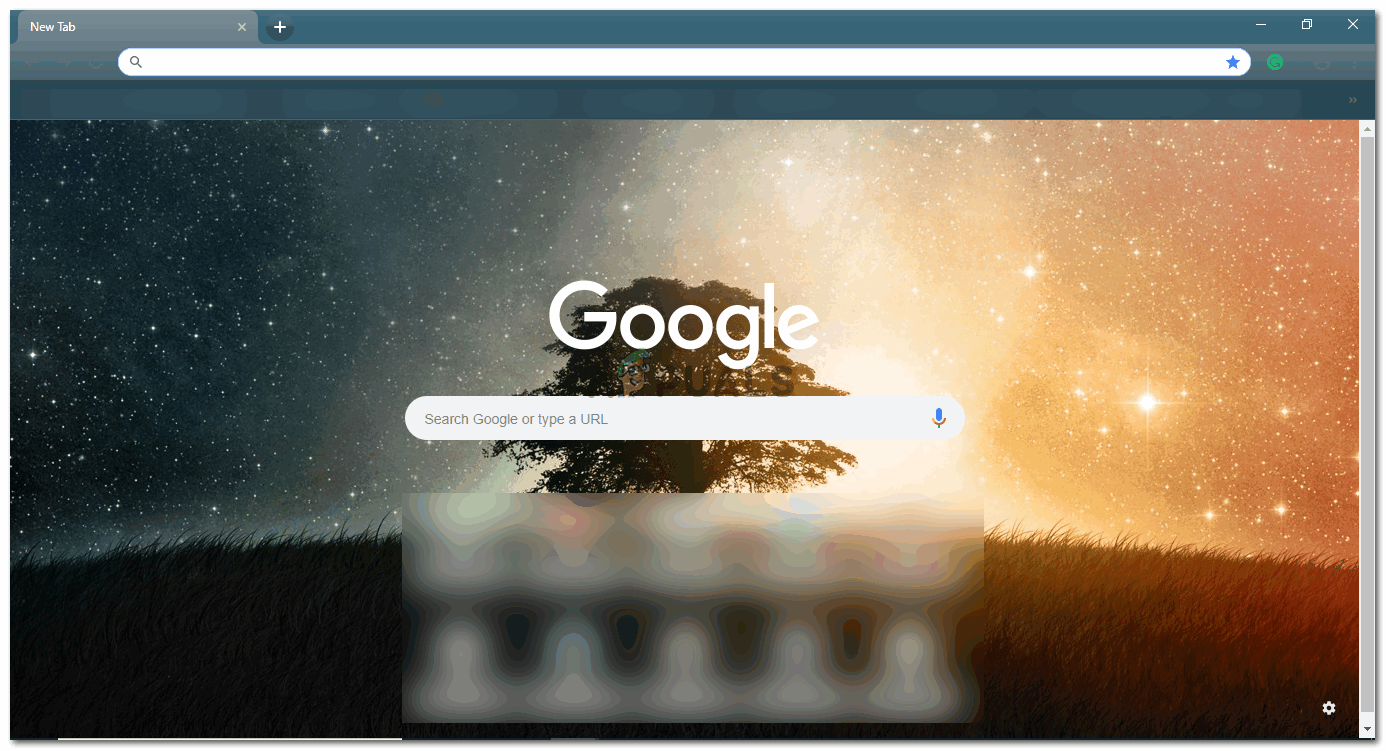 Откройте Google Chrome. Откроется обычная стартовая страница
Откройте Google Chrome. Откроется обычная стартовая страница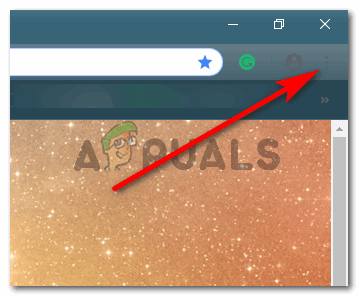 Нажмите на три вертикальные точки, где вы найдете вкладку «Настройки».
Нажмите на три вертикальные точки, где вы найдете вкладку «Настройки».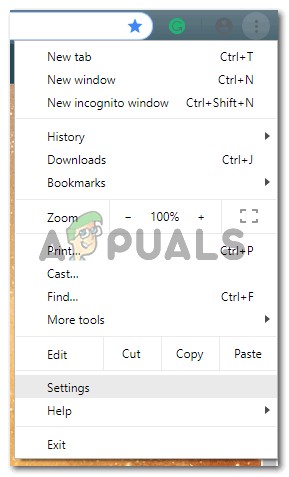 Щелкните вкладку настроек здесь, чтобы перейти ко всем настройкам вашего Google Chrome и связанным с ним действиям.
Щелкните вкладку настроек здесь, чтобы перейти ко всем настройкам вашего Google Chrome и связанным с ним действиям.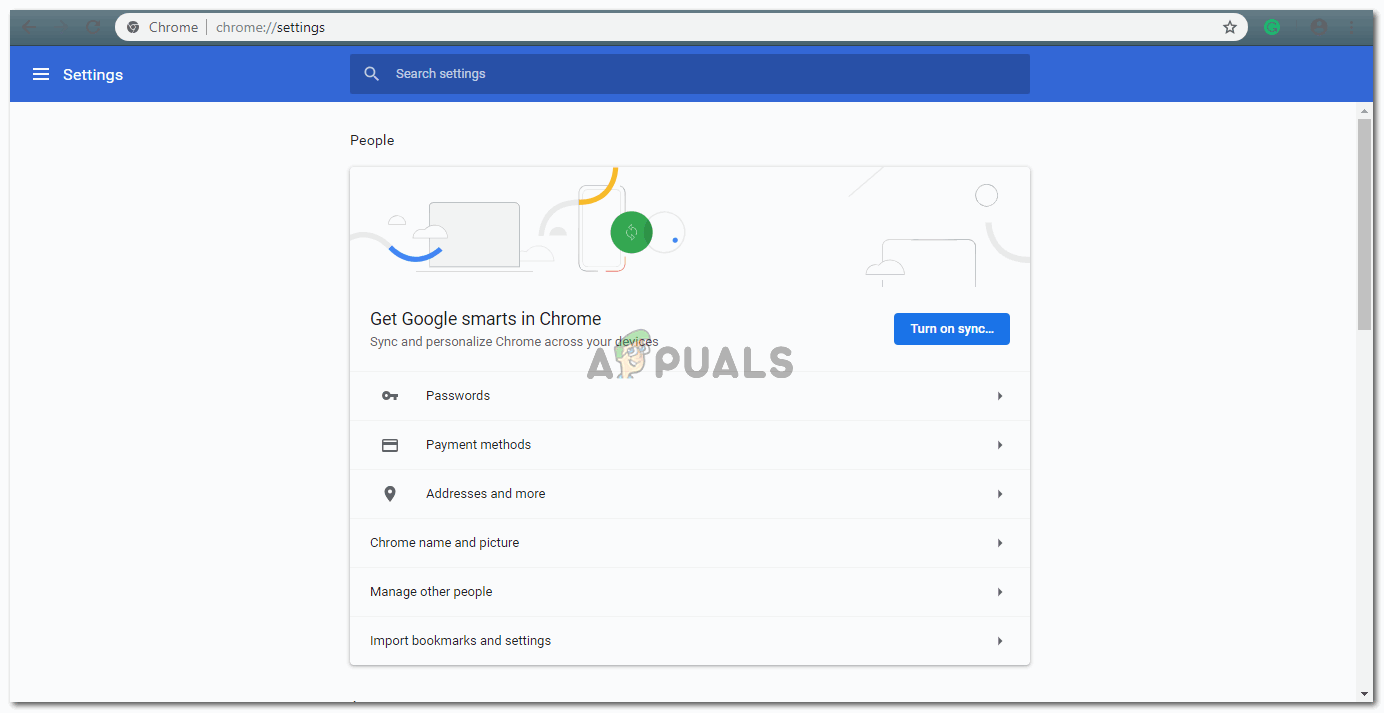 Прокрутите этот экран вниз, чтобы найти настройки вкладки “Главная”
Прокрутите этот экран вниз, чтобы найти настройки вкладки “Главная”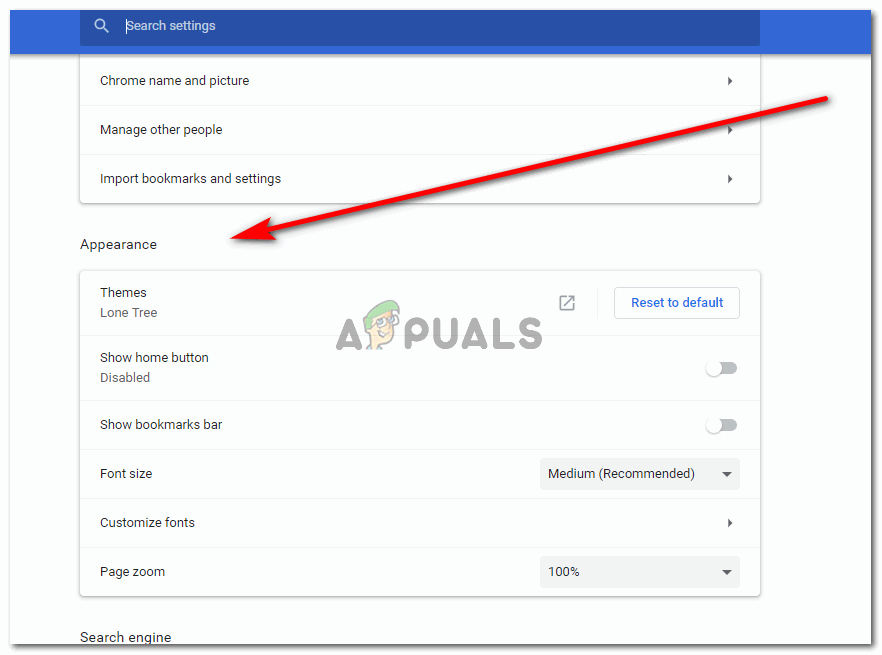 Вы найдете опцию для вкладки «Главная» в настройках «Внешний вид». Это второй вариант в разделе «Внешний вид» с надписью «Показать кнопку« Домой »».
Вы найдете опцию для вкладки «Главная» в настройках «Внешний вид». Это второй вариант в разделе «Внешний вид» с надписью «Показать кнопку« Домой »».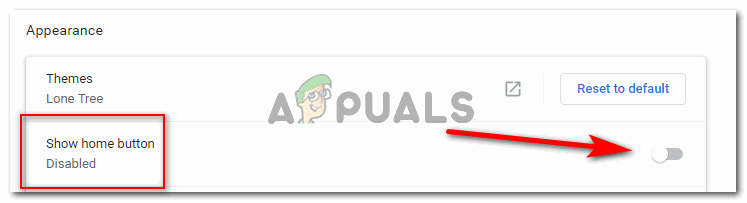 Обратите внимание на «отключенный» режим, указанный под кнопкой «Показать главную». Это настройка по умолчанию. Вы можете включить переключатель на противоположной стороне, щелкнув по нему.
Обратите внимание на «отключенный» режим, указанный под кнопкой «Показать главную». Это настройка по умолчанию. Вы можете включить переключатель на противоположной стороне, щелкнув по нему.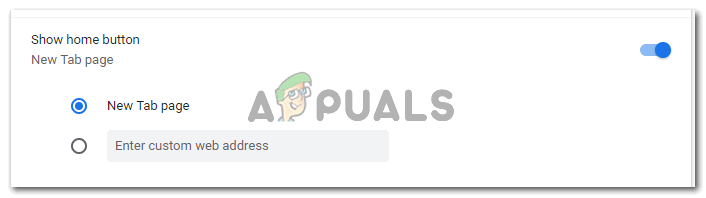 Ползунок станет синим, как только вы нажмете на него.
Ползунок станет синим, как только вы нажмете на него. Кнопка «Домой» появится в левой части строки поиска браузера.
Кнопка «Домой» появится в левой части строки поиска браузера. Добавление веб-адреса в настройки заставит домашнюю вкладку перенаправить вас на эту веб-страницу.
Добавление веб-адреса в настройки заставит домашнюю вкладку перенаправить вас на эту веб-страницу.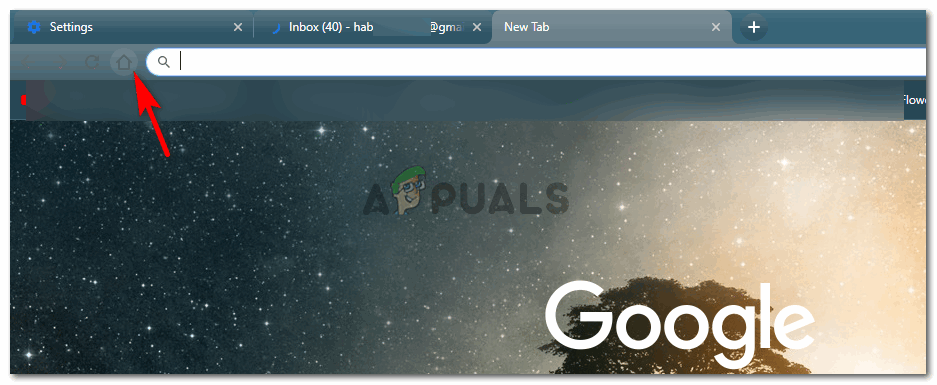 Щелкните вкладку / кнопку “Главная страница” и попробуйте сами.
Щелкните вкладку / кнопку “Главная страница” и попробуйте сами. Оно работает!
Оно работает!